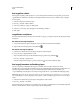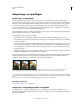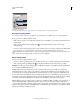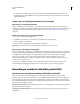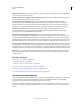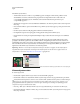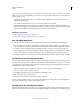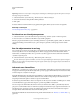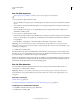Operation Manual
298
PHOTOSHOP GEBRUIKEN
Lagen
Laatst bijgewerkt 8/6/2011
Aanpassings- en opvullagen beperken tot specifieke gebieden
Gebruik laagmaskers om de aanpassings- en opvullagen te beperken tot specifieke gebieden. Aanpassingslagen en
opvullagen beschikken automatisch over laagmaskers. Dit wordt aangegeven door het maskerpictogram rechts van de
laagminiatuur. (U maakt aanpassingslagen zonder maskers door Masker standaard toevoegen uit te schakelen in het
deelvenstermenu Aanpassingen.)
Zie “Een laagmasker bewerken” op pagina 312 om de vorm van een masker op een bestaande laag te wijzigen. Voer
een van de volgende procedures uit om een nieuwe aanpassings- of opvullaag te maken met een masker van een
specifieke vorm.
Een aanpassings- of opvullaagmasker maken met gebruik van een selectie of pad
1 In het deelvenster Lagen selecteert u de laag waarop u de aanpassings- of opvullaag wilt toepassen.
2 Maak een pixelselectie in de afbeelding of maak en selecteer een gesloten pad.
Een selectie beperkt de nieuwe aanpassings- of opvullaag met een laagmasker. Een pad beperkt de nieuwe
aanpassings- of opvullaag met een vectormasker.
3 Maak een aanpassings- of opvullaag.
Een aanpassingslaagmasker maken met een kleurbereik
De functie Kleurbereik, die nuttig is voor het maken van een selectiegebied dat is gebaseerd op kleurmonsters in een
afbeelding, kan ook worden gebruikt voor het maken van een aanpassingslaagmasker. Zie “Een kleurbereik selecteren”
op pagina 237 voor meer informatie.
1 In het deelvenster Lagen selecteert u de laag waarop u de aanpassingslaag wilt toepassen.
2 Kies Venster > Aanpassingen om het deelvenster Aanpassingen weer te geven.
3 Klik op een aanpassing in het deelvenster Aanpassingen om een aanpassingslaag toe te voegen aan de afbeelding.
Een laagmasker wordt automatisch toegevoegd als deel van de toepassingslaag.
4 In het deelvenster Maskers klikt u op Kleurbereik.
5 In het dialoogvenster Kleurbereik kiest u Kleurmonsters in het menu Selecteren.
6 Selecteer Gelokaliseerde kleurclusters om een masker te bouwen dat is gebaseerd op verschillende kleurbereiken in
de afbeelding.
7 Stel de weergave-optie in op Selectie, en Selectievoorvertoning op Geen.
8 Klik op een kleurgebied in de afbeelding.
Als u een monster wilt nemen van meerdere gebieden, houdt u Shift ingedrukt om het plus-pipet te activeren. Houd
Alt (Windows) of Option (Mac OS) ingedrukt als u het min-pipet wilt activeren.
Terwijl u klikt op afbeeldingsgebieden, kunt u een voorvertoning van het masker weergeven in het dialoogvenster
Kleurbereik. De witte gebieden zijn niet-gemaskerde pixels, de zwarte gebieden zijn gemaskerde pixels en de grijze
gebieden zijn gedeeltelijk gemaskerde pixels.
9 Gebruik de schuifregelaar Tolerantie om het bereik van kleuren te vergroten of verkleinen rond de
voorbeeldkleuren in het gemaskerde gebied. Gebruik de schuifregelaar Bereik om de afstand of nabijheid van een
kleur ten opzichte van de voorbeeldpunten te bepalen die is vereist om de kleur op te nemen in het masker. Nadat
u het masker hebt aangepast, klikt u op OK om het dialoogvenster Kleurbereik te sluiten.
10 In het deelvenster Aanpassingen wijzigt u de aanpassing zoals benodigd.